怎样桥接虚拟网卡到虚拟机
- 格式:doc
- 大小:1.81 MB
- 文档页数:9

虚拟机的三种⽹络连接⽅式前⾔虚拟机⽹络模式⽆论是vmware,virtual box,virtual pc等虚拟机软件,⼀般来说,虚拟机有三种⽹络模式:1.桥接2.NAT3.Host-Only初学者看到虚拟机有三种⽹络,估计就慌了,笔者也是。
哪⼀种⽹络是适合⾃⼰的虚拟机呢?桥接桥接⽹络是指本地物理⽹卡和虚拟⽹卡通过VMnet0虚拟交换机进⾏桥接,物理⽹卡和虚拟⽹卡在拓扑图上处于同等地位,那么物理⽹卡和虚拟⽹卡就相当于处于同⼀个⽹段,虚拟交换机就相当于⼀台现实⽹络中的交换机,所以两个⽹卡的IP地址也要设置为同⼀⽹段。
所以当我们要在局域⽹使⽤虚拟机,对局域⽹其他pc提供服务时,例如提供ftp,提供ssh,提供http服务,那么就要选择桥接模式。
例如⼤学宿舍⾥有⼀个路由器,宿舍⾥四个⼈连接这个路由器,路由器的wanip就不理会了,这个ip是动态获取的,⽽lanip默认是192.168.1.1,⼦⽹掩码是255.255.255.0。
⽽其他四个⼈是⾃动获取ip,假设四个⼈的ip是:A:192.168.1.100/255.255.255.0, B:192.168.1.101/255.255.255.0, C:192.168.1.102/255.255.255.0, D:192.168.1.103/255.255.255.0那么虚拟机的ip可以设置的ip地址是192.168.1.2-192.168.1.99,192.168.1.104-192.168.1.254(⽹络地址全0和全1的除外,再除去ABCD四个⼈的ip地址)那么虚拟机的ip地址可以设置为192.168.1.98/255.255.255.0,设置了这个ip地址,ABCD这四个⼈就可以通过192.168.1.98访问虚拟机了,如果虚拟机需要上外⽹,那么还需要配置虚拟机的路由地址,就是192.168.1.1了,这样,虚拟机就可以上外⽹了,但是,上⽹我们⼀般是通过域名去访问外⽹的,所以我们还需要为虚拟机配置⼀个dns服务器,我们可以简单点,把dns服务器地址配置为google的dns服务器:8.8.8.8,到此,虚拟机就可以上⽹了。

VirtualBox配置虚拟⽹卡(桥接),实现主机-虚拟机⽹络互通(图⽂教程)⽹上搜出来的⽐较乱,讲的不明不⽩,因此根据⾃⼰弄过⼀次,确认可⾏的⽅式,做个备份,⽅便⽇后查阅。
环境:在Oracle VM VirtualBox中安装的Ubuntu,具体版本名是:ubuntu-14.10-server-amd64Step1:VirtualBox在虚拟机关机状态下,如图进⾏设置:Step 2:虚拟机开机,输⼊命令:sudo ifconfig或者sudo ifconfig -a查看当前⽹卡配置查看当前ip地址Step3:输⼊命令:vim /etc/network/interfaces打开⽹卡配置⽂件,添加eth1,保存修改。
修改后的⽂件内容,如下:# This file describes the network interfaces available on your system# and how to activate them. For more information, see interfaces(5).# The loopback network interfaceauto loiface lo inet loopback# The primary network interfaceauto eth0iface eth0 inet dhcpauto eth1iface eth1 inet static#本机当前ip地址,通过Step2中ifconfig查询出来的即可address 192.168.56.11netmask 255.255.255.0Step4:重启虚拟机(必要时重启主机电脑),命令ifconfig查看当前⽹卡设置。
能看到eth1,并且有值,即可。
Step5:1) Windows的cmd中,命令:ipconfig查看当前ip2) ubuntu中,输⼊命令:ping 192.168.56.1,Enter,显⽰如下:虚拟机访问主机ip,通过了。

目的:让主机和虚拟机通过桥接方式连接,主机和虚拟机能够互相ping通,且虚拟机可以上网(主机是可以上网的);1、打开虚拟机,选择菜单栏的“编辑/虚拟网络编辑器”,类型里选择“桥接”,桥接到(T):在下拉菜单里选择“自己主机所用的网卡”;2、选择菜单栏的“虚拟机/设置”,“硬件/网络适配器/桥接”;3、查看主机的IP(如:192.168.86.86),然后设置虚拟机的IP(如:192.168.86.87);注:主机不管IP是局域网IP还是公网IP,在TCP/IPv4里设置虚拟机IP时,除了IP地址不一样,其他(子网掩码、默认网关、DNS)都和主机IP设置成一样的就行;如果不能ping通,在“防火墙”,“例外”,勾选“文件和打印机共享”(XP系统);“防火墙”左上角有个“允许程序或功能通过Windows防火墙”,勾选“文件和打印机共享”(Win7系统)桥接、NAT、仅主机模式的特点和主要区别:桥接(bridged):主机和虚拟机的关系是平等的,就是在主机所处的的网络里添加了一个电脑(虚拟机);需要手动给虚拟机设置IP;虚拟机可以和主机所处的网络里其他的电脑通讯;NAT(网络地址转换模式):如果只是想让虚拟机能够上网,只需要选择该模式即可(虚拟机上网傻瓜式配置),不用其他特殊配置(前提是主机能够上网);用到了vmnet8虚拟网卡;该模式下虚拟机不能和主机所处的网络里其他的电脑通讯;仅主机模式(host-only):真实环境和虚拟环境隔离开,所有的虚拟系统是可以互相通讯的,但虚拟系统和真实的网络是被隔离开的(如果主机能上网,采用该模式,虚拟机是不能上网的);虚拟系统和主机是可以互相通讯的,相当于主机和虚拟机通过双绞线互连;虚拟机IP是通过虚拟网卡vmnet1动态分配IP的;。

VMware虚拟机上⽹络连接(networktype)的三种模式--bridged、hos。
VMWare提供了三种⼯作模式,它们是bridged(桥接模式)、NAT(⽹络地址转换模式)和host-only(主机模式)。
要想在⽹络管理和维护中合理应⽤它们,你就应该先了解⼀下这三种⼯作模式。
1.bridged(桥接模式) 在这种模式下,VMWare虚拟出来的操作系统就像是局域⽹中的⼀台独⽴的主机,它可以访问⽹内任何⼀台机器。
在桥接模式下,你需要⼿⼯为虚拟系统配置IP地址、⼦⽹掩码,⽽且还要和宿主机器处于同⼀⽹段,这样虚拟系统才能和宿主机器进⾏通信。
同时,由于这个虚拟系统是局域⽹中的⼀个独⽴的主机系统,那么就可以⼿⼯配置它的TCP/IP配置信息,以实现通过局域⽹的⽹关或路由器访问互联⽹。
使⽤桥接模式的虚拟系统和宿主机器的关系,就像连接在同⼀个Hub上的两台电脑。
想让它们相互通讯,你就需要为虚拟系统配置IP地址和⼦⽹掩码,否则就⽆法通信。
如果你想利⽤VMWare在局域⽹内新建⼀个虚拟服务器,为局域⽹⽤户提供⽹络服务,就应该选择桥接模式。
2.host-only(主机模式) 在某些特殊的⽹络调试环境中,要求将真实环境和虚拟环境隔离开,这时你就可采⽤host-only模式。
在host-only模式中,所有的虚拟系统是可以相互通信的,但虚拟系统和真实的⽹络是被隔离开的。
提⽰:在host-only模式下,虚拟系统和宿主机器系统是可以相互通信的,相当于这两台机器通过双绞线互连。
在host-only模式下,虚拟系统的TCP/IP配置信息(如IP地址、⽹关地址、DNS服务器等),都是由VMnet1(host-only)虚拟⽹络的DHCP服务器来动态分配的。
如果你想利⽤VMWare创建⼀个与⽹内其他机器相隔离的虚拟系统,进⾏某些特殊的⽹络调试⼯作,可以选择host-only模式。
3.NAT(⽹络地址转换模式) 使⽤NAT模式,就是让虚拟系统借助NAT(⽹络地址转换)功能,通过宿主机器所在的⽹络来访问公⽹。
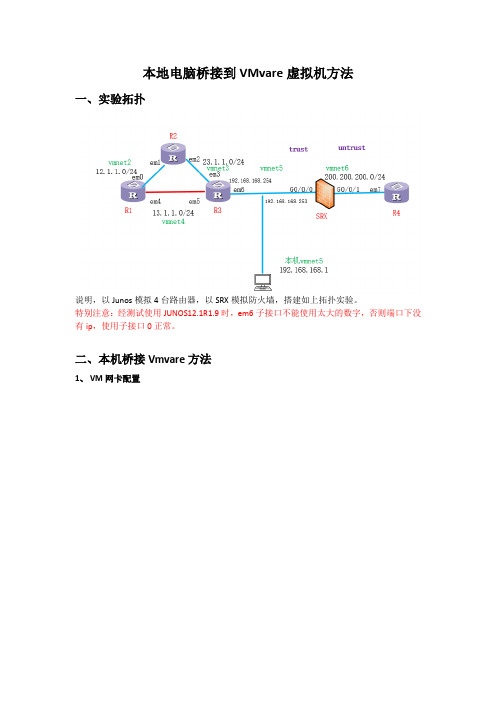
本地电脑桥接到VMvare虚拟机方法一、实验拓扑说明,以Junos模拟4台路由器,以SRX模拟防火墙,搭建如上拓扑实验。
特别注意:经测试使用JUNOS12.1R1.9时,em6子接口不能使用太大的数字,否则端口下没有ip,使用子接口0正常。
二、本机桥接Vmvare方法1、VM网卡配置说明:一个vmnet相当于一个交接机,在同一个网段。
把不同的物理口接到同一个vmnet 上,就是把2个口互联。
拓扑图需要em0至em7共8个接口,则在VM中创建8个网卡,分别对应em0-em7。
2、使用ipconfig 查看vmnet 5ip地址说明:上面显示没有vmnet5的地址,若要使用vmnet5与虚拟机互联进行管理,则在vmvare编辑-虚拟网络编辑器-新增vmnet5网卡。
3、重启模拟器使配置生效。
4、给junos中的em6配vmnet同网段IP。
给em 6配置IP 192.168.168.254/24后则可通过本地电脑管理,junos部分配置如下Root密码和远程账户设置:set system root-authentication plain-text-passwordset system login user abc class super-userset system login user abc authentication plain-text-passwordset system services telnet配置逻辑路由器R1与R2互联set logical-systems R1 interfaces em0 unit 12 vlan-id 12set logical-systems R1 interfaces em0 unit 12 family inet address 12.1.1.1/24 set logical-systems R2 interfaces em1 unit 12 vlan-id 12set logical-systems R2 interfaces em1 unit 12 family inet address 12.1.1.2/24 互联端口必须配下面封装set interfaces em0 vlan-taggingset interfaces em1 vlan-tagging配置管理IPset logical-systems R3 interfaces em6 unit 0 family inet address 192.168.168.254/245、SRX的配置将SRX模拟器的第一口配在vmnet5,将配置同网段IP则可本地管理,第二个端口配置vmnet6与R4互联,完成本实验需求。

VMware虚拟机桥接连⽹7. ⽹络设置1. ⽹卡设置使⽤桥接模式,⾸先要设置⽤于桥接的真实主机的⽹卡(⼀般是连接外⽹的⽹卡)。
以win10为例,点击右下⾓⽹络和Internet设置-更改适配器选项,找到连接外⽹的⽹卡(当前联⽹的⽹卡,有线⽹是以太⽹,wifi是WLAN),右键-属性,在属性中选中VMware Bridge Protocol,然后确定即可。
b. 虚拟机设置⽹络连接为'桥接'模式c. VMware 编辑-虚拟⽹络编辑器:选择桥接⽹卡为主机⽹卡d. 查看主机的⽹络信息:e. 虚拟机⽹络设置在虚拟机中桌⾯点⽹络连接设置:设置为⼿动连接ip:和主机ip在同⼀⽹段,固定(10.108.10.188)(同⼀⽹段的意思是,虚拟机ip与⼦⽹掩码&运算,主机ip与⼦⽹掩码&运算,结果相同。
)⼦⽹掩码:和主机⼀样(255.255.254.0)⽹关:和主机⼀样(10.108.10.1)DNS服务器:和主机⼀样(10.0.0.11)虚拟机重启。
ifconfig查看是否和设置的⼀样。
问题1:主机ping虚拟机,可以ping通;虚拟机ping主机不通更改主机的防⽕墙设置,参考链接但此时可能仍然⽆法ping通,我们再点击⼊站规则,在右侧找到"⽂件和打印共享(回显请求 – ICMPv4-In)"项,"回显请求",指的就是ping 请求的回显响应吧。
如下图,设置之前,1处应该是"否",2处应该是"启⽤规则",点击"启⽤规则",就会变成下图的样⼦了,注意⽂件和打印共享之回显请求⼀共有4项,IPV4和IPV6各两项,每个下⾯包括"域"和“专⽤,公⽤”,我们要选择IPV4和"专⽤,公⽤"的那项,不要弄错。
问题解决。
问题2:主机和虚拟机可以互相ping通,主机可以上外⽹,虚拟机不能连外⽹因为连接的是校园⽹,所以要⼿动在虚拟机⾥⾯登陆校园⽹认证账号。
7月3日
虚拟机中的虚拟网卡与宿主机真实网卡的桥接选择
VMWare安装后,即默认3种虚拟网络:VMnet0(桥接,自动选择真实网卡);VMnet1(私有网络与主机共享);VMnet8(共享主机ip)。
宿主机网络配置中可以看到多出来的VMnet1和VMnet8。
默认状态下,安装一个虚拟机时,可以在以上3个网络中任选一种。
与真实网卡对应的方法:
1,在VMWare中增加虚拟网络配置:编辑-虚拟网络设置-主机虚拟网络映射中,将未使用的VMnet2、3等分别对应上宿主机的虚拟网卡。
2,在虚拟机设置中,编辑网卡,对应自定义的VMnet2;再增加一块虚拟网卡,对应自定义的VMnet3;等等。
网络上有对应宿主机是Linux系统时的桥接设置,不过貌似还是Windows下的方便呀~~~~
以后考虑把科室里的Pcserver装成windows,再搞它几个虚拟机同时跑,不然真是浪费啊——不过米有磁阵的情况下,硬盘空间还真是比较让然担心。
Mware虚拟机有三种网络模式联网,分别为桥接模式、仅主机模式、NAT模式。
安装了VMware虚拟机之后,查看电脑的网络连接面板,能够看到多了两块虚拟网卡,VMware Network Adapter VMnet1和VMware Network Adapter VMnet8。
这两块虚拟网卡分别是用来在NAT模式和仅主机模式下,宿主机和虚拟机相互通信使用的。
虚拟机的网络连接主要是由VMware创建的虚拟交换机,也叫作虚拟网络负责实现的。
可通过VMware——编辑——虚拟网络编辑器打开虚拟网络编辑器面板,如图所示:可以根据需要创建多个虚拟网络,Windows系统的主机上,VMware最多可创建20个虚拟网络,每个虚拟网络可以连接任意数量的虚拟机网络设备。
在Linux系统的主机上,VMware 最多可以创建255个虚拟网络,但每个虚拟网络仅能连接32个虚拟机网络设备。
VMware 的虚拟网络都是以VMnet+数字的形式来命名的,如VMnet0、VMnet1。
当我们安装VMWaare 时,VMWware会自动为三种网络连接模式各自创建一个虚拟交换机。
VMnet0对应桥接模式,VMnet8对应NAT模式,VMnet1对应仅主机模式。
此外,我们也可以根据需要创建更多的虚拟网络。
桥接模式:就是通过虚拟网桥将主机上的物理网卡与虚拟交换机VMnet0连接在一起。
虚拟机上的虚拟网卡都连接到虚拟交换机VMnet0上,通过主机中的物理网卡访问外部网络。
这种情况下,VMware虚拟出来的操作系统就像是局域网中的一台独立的主机,它可以访问网内任何一台机器,也可以访问外部网络。
在桥接模式下,虚拟机ip地址需要与主机在同一个网段,如果需要联网,则网关与DNS需要与主机网卡一致。
NAT模式:NAT意思是网络地址转换,是VMware创建虚拟机的默认网络连接模式。
使用NAT网络连接时,在连接到VMnet8虚拟交换机时,虚拟机会将虚拟NAT设备和虚拟DHCP 服务器连接到VMnet8虚拟交换机上,使得虚拟机可以访问外网。
一、LOOPBACK网卡的创建
1.打开“控制面板”,选择“添加硬件”
2.选择“下一步”
3.选择“是,硬件已连接好”,选择“下一步”
4.选择“添加新的硬件设备”,单击“下一步”
5.选择“安装我手动从列表选择的硬件”,“下一步”
6.选择“网络适配器”,“下一步”
7.选择厂商“Microsoft”,网卡“Microsoft Loopback Adapter”单击“下一步”
8.直接单击“下一步”
9.完成第一块loopback网卡的添加,第二块loopback网卡的添加步骤如上述。
10.更改新建网卡的名字,为“loopback 0、loopback 1”给loopback 网卡配置地址激活它
二、虚拟机参数的更改设置(以版本v6.0.0为例)
1.双击桌面上的“Vmware Workstation”,单击“编辑”选择“虚拟网络设置”
2.选择“主机虚拟网络映射”,将物理网卡桥接到“VMnet0”
3.将loopback 0 网卡桥接到“Vmnet9”,单击“应用”
7.选择“摘要”查看桥接关系,单击“确定”
8.打开安装好的虚拟机Win2003,选择“以太网”将此虚拟系统桥接到“Vmnet9”
9.选择“自定义”,在下拉选项列表中选择“Vmnet9”。
完成了Win2003与loopback 0网卡的桥接。
10.WinXP与loopback 1 网卡的桥接步骤如上述:双击桌面上的“Vmware Workstation”,单击“编辑”选择“虚拟网络设置”;选择“主机虚拟网络映射”,将loopback1网卡桥接到“Vmnet7”
11.查看桥接关系
12.更改WinXP的以太网桥接关系,完成虚拟机与loopback网卡的桥接
三、模拟器的调测
1.选择一个实验拓扑中含有虚拟机(例如实验36);选择“启动步骤1”选择相应的网卡参数
2.选择“loopback 0”的网卡参数并复制
3.编辑实验中的“.net”文件,
4.将与SW3的F1/3接口相连的原“VMXP0”改为自己新建的“Win2003”,将原来的网卡参数改为loopback0的网卡参数(粘贴loopback0参数)。
5.将SW3的F1/4相连的原“VMPC9”改为新建的“WinXP”的参数,RT5的F1/0相连的原“VMPC8”改为物理网卡参数“Vmnet0”或者用第三个虚拟机桥接的网卡参数(方法如上面所述),保存退出然后按步骤启动模拟器。
四、常见的启动问题
1.虚拟机网卡参数与本机的不匹配
2.实验文件命名中含有“中文”
3. 双击启动步骤2、3,一闪就没有了,编辑启动步骤2、3,查看所调用的文件是否存在相应的路径下。